使用“填表单”微信小程序 统计信息很方便
2021-11-04张俊亮
张俊亮
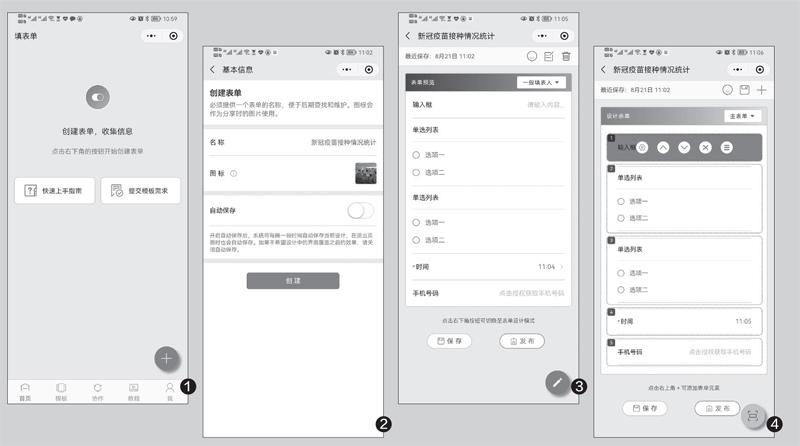
我们先在微信的主界面中下拉窗口,接着在小程序搜索框中输入关键词“填表单”,找到后点击它即可进入主界面(图1)。进入主界面后点击右下角的“+”,在打开的窗口中输入表单名称(如新冠疫苗接种情况统计),“图标”选项处可以选择一张与之相关的图片,作为分享表单时显示的图标,然后点击“创建”按钮(图2),随即会弹出一个灰色的空白表单预览窗口。
接着点击窗口右下角的笔形图标,这时表单预览窗口会变成蓝白色,然后点击右上角的“+”,在弹出的对话框中按需添加表单控件即可。比如点击“基础控件”选项卡中的“单行输入”,可以为主表单添加一个输入姓名的控件;点击两次“单选列表”,可以添加两个单选控件(比如第一个控件用来选择接种疫苗为第一针还是第二针,第二个控件用来选择是否做过核酸检测),同学们可以在此直接選择内容,无需手动填写;再添加一个“日期”控件,用来填写核酸检测日期;最后添加一个“手机号码”控件,用来统计填表人的联系电话(图3)。添加完上述的控件后,点击右下角的笔形图标进入表单设计页面,我们需要对这些控件进行一番设置。
1设置“单行输入”控件。点击“输入框”,会出现5个小按钮(图4)。第1个按钮用来配置控件,后面都要用到;第2和第3个按钮用来上下移动表单中的控件,可以通过它们对各控件进行排序;第4个红色的叉号按钮用来删除控件;最后一个按钮用的比较少,这里就不细说了。我们在输入框中点击第1个按钮打开“配置控件”窗口,将标题设置为“姓名”,开启“必填项”的开关,其他选项按提示输入相关的信息(图5)。
2设置“单选列表”控件。在第1个“单选列表”中打开“配置控件”窗口,开启“必填项”的开关,在标题栏处输入“接种疫苗情况”,在“候选列表”处将选项一修改为“已接种第一针”,选项二修改为“已接种两针”。接着在下面的输入框中输入“没有接种”,然后点击后面的“添加”按钮,即可把“没有接种”添加进来(图6)。操作同上,再设置第2个“单选列表”控件,将标题设置为“是否进行核酸检测”,在“候选列表”处将选项一修改为“是”,选项二修改为“否”。
3设置“日期”控件。同上打开“配置控件”窗口,将标题修改为“检测日期”,关闭“必填项”,因为有些同学可能没有做核酸检测,所以这一项是非必填项。
4设置“手机号码”控件。打开“配置控件”窗口后将标题修改为“联系电话”,开启“必填项”,在“联系电话”输入框中输入提示信息“请填写可以随时联系上的本人手机号”。注意,设置完“手机号码”控件后,同学们在填写表单时会自动读取微信所绑定的手机号。
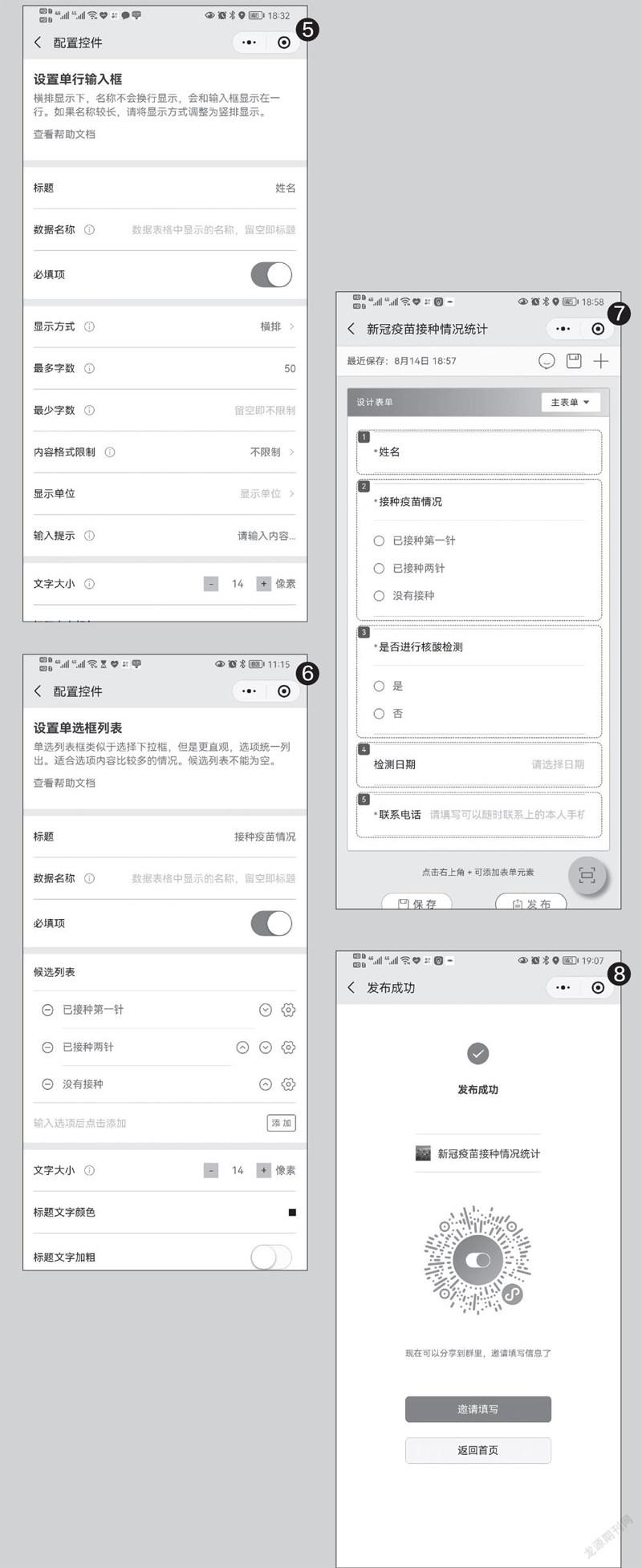
至此我们已完成表单的所有设置,最终页面如图所示(图7)。检查后如果没有发现问题,点击右下角的“发布”按钮。发布成功后点击“邀请填写”,就可以将其分享到班级微信群中让同学们填写了(图8)。
同学们填写完后,打开“填表单”小程序,在“发布中的表单”列表内即可看到相关的统计数据。另外,我们还可以将其导出为Excel文档,在小程序主界面的“已发布的表单”中找到“新冠疫苗接种情况统计”表单,点击后面的“...”,在弹出的菜单中依次点击“导出数据→新增导出任务→将数据导出成Excel”即可。
